Đồng bộ lịch làm việc trên Google Calendar lên Outlook 2013 để đảm bảo công việc luôn được cập nhật và theo dõi.
Nếu bạn đang sử dụng trình Outlook 2013 để gởi và nhận mail cùng với việc sử dụng dịch vụ lịch trực tuyến Google Calendar thì bạn có thể áp dụng thủ thuật sau để tích hợp 2 dịch vụ tuyệt vời này lại nhằm giúp ích tốt hơn cho công việc của bạn.
Đầu tiên, từ trình duyệt bạn truy cập vào Google Calender tại https://www.google.com/calendar
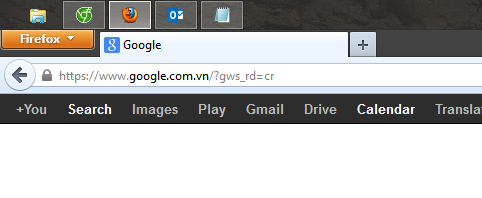
Đăng nhập vào tài khoản Google dùng để quản lý công việc trên Google Calender.
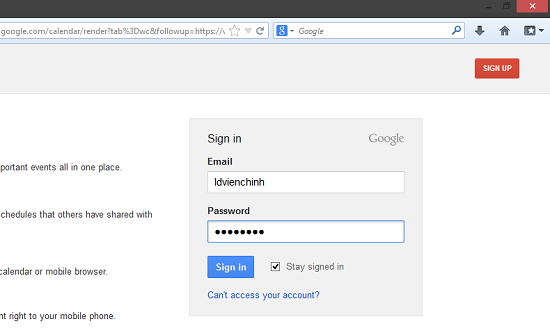
Trên trang chính của dịch vụ Google Calendar, bấm chuột vào mũi tên bên cạnh tên người dùng và chọn Cài đặt Lịch/Calendar settings.
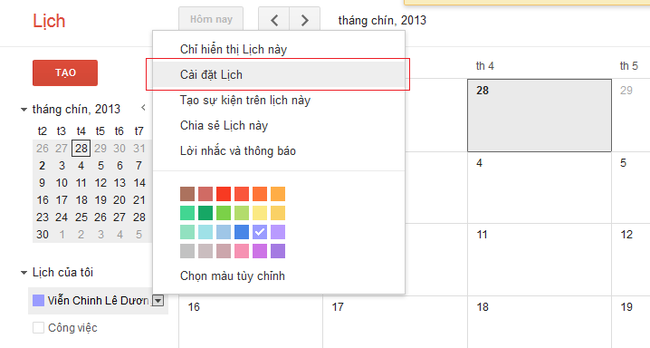
Tại trường Địa chỉ riêng/Private Address, bấm vào biểu tượng ICAL,
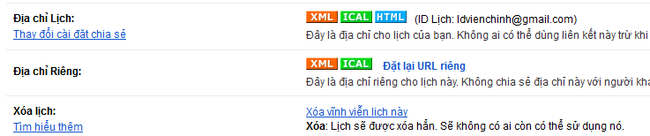
Khi đó, bạn sẽ nhận được một đường link bí mật, hãy sao chép đường link này lại.
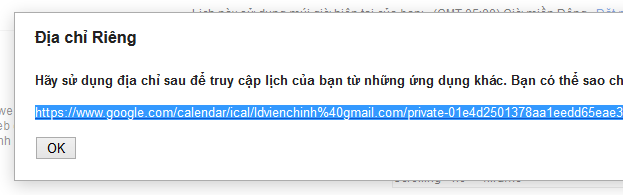
Chuyển sang ứng dụng Outlook 2013. Bấm chọn FILE/Account settings/Account settings.
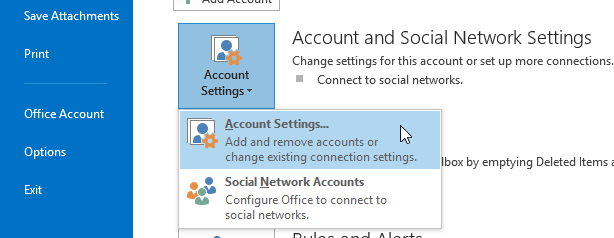
Chuyển sang thể Internet Calendars. Bấm chọn New sau đó dán đường dẫn bí mật mà Google Calendar đã cung cấp cho bạn.
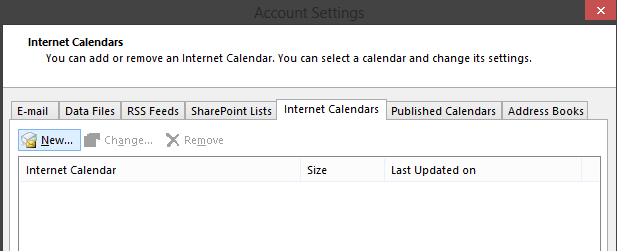
Thiết lập một số thông tin cơ bản dành cho tính năng này.
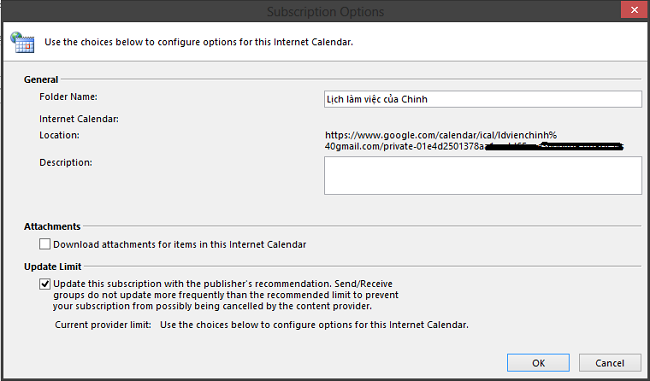
Bạn sẽ thấy thêm xuất hiện thêm bộ lịch mới của cá nhân bạn. Bộ lịch này sẽ đồng bộ với bộ lịch trên Google Calendar của bạn từ đó bạn có thể cập nhật công việc mọi lúc mọi nơi.
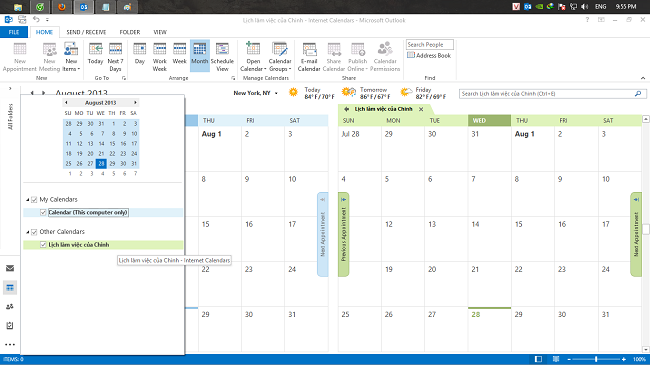
Chúc bạn thành công!
NỔI BẬT TRANG CHỦ
-
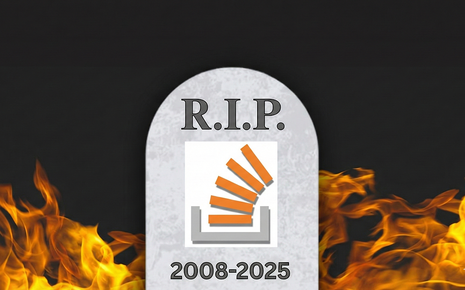
Bán dữ liệu cho OpenAI, "Ngôi đền của coder" tự đào hố chôn mình khi bị ChatGPT cướp khách
Dù lượng câu hỏi trên Stack Overflow vốn đã tụt dần đều qua nhiều năm, nhưng thỏa thuận cung cấp dữ liệu cho OpenAI đã thực sự đánh dấu chấm hết cho nền tảng nổi tiếng này.
-

Thiết bị kỳ lạ của HP: Máy tính All-In-One hay bàn phím văn phòng?

